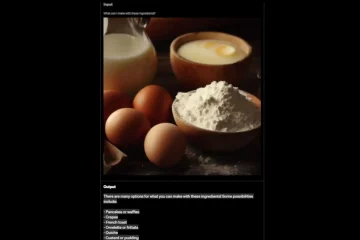Embora o alerta sonoro de notificação padrão no Windows 11 seja bastante agradável, você pode se cansar dele depois de um tempo. Felizmente, em algumas etapas fáceis, o Windows 11 permite alterar ou desativar o som de notificação padrão.

Alterar os sons de notificação é uma das muitas maneiras de personalizar sua experiência no Windows 11. Este guia ajudará você a alterar e desativar os sons de notificação no Windows 11.
Como alterar o som de notificação padrão no Windows 11
Se você ouvir o som de notificação todos dia, você também pode alterá-lo para algo que você gosta. O aplicativo Configurações fornece acesso a todas as configurações de som no Windows 11. Veja como você pode usá-lo para alterar o som de notificação padrão.
Etapa 1: Clique no botão Iniciar em na barra de tarefas e clique no ícone Configurações (em forma de engrenagem) para iniciar o aplicativo.
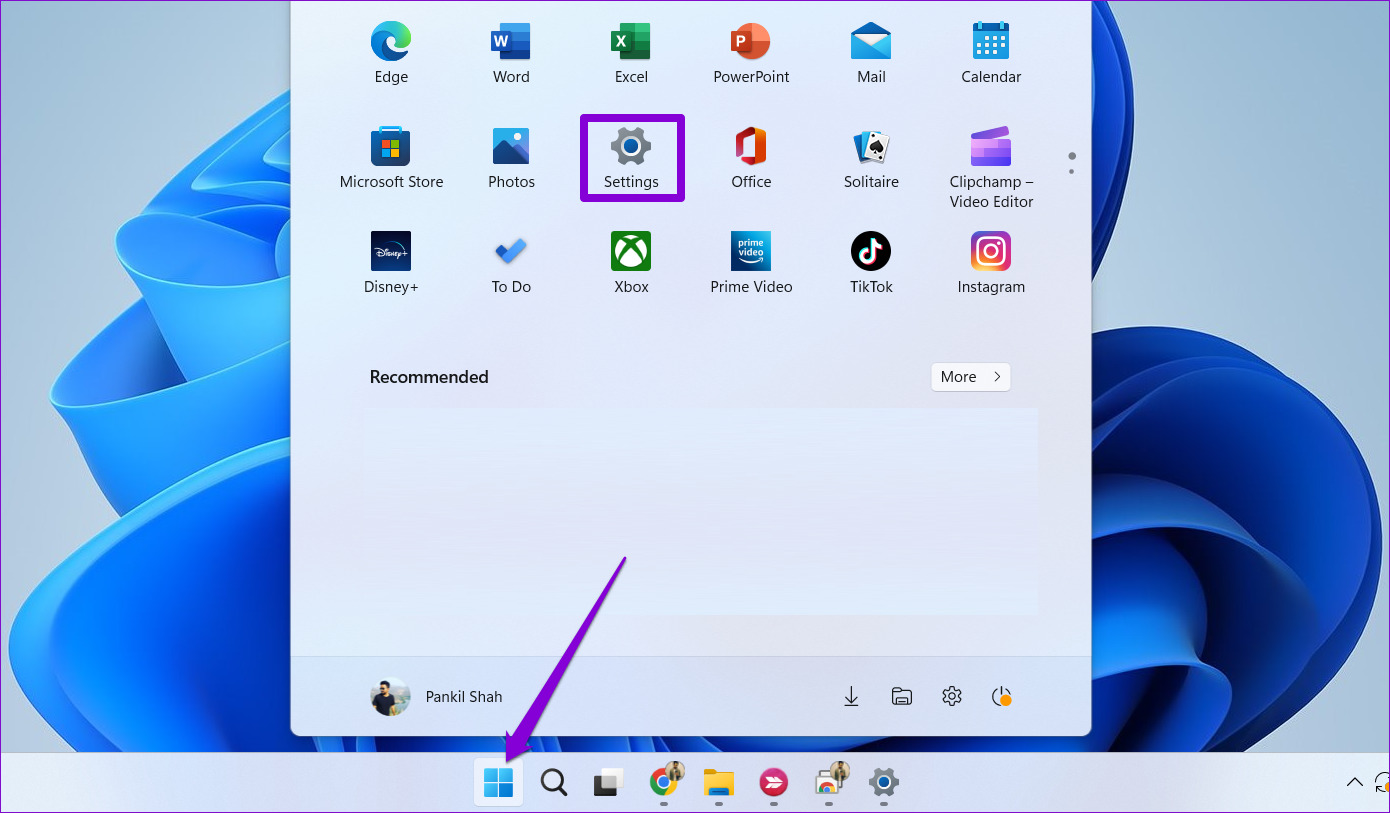
Etapa 2: na guia Sistema, clique em Som.
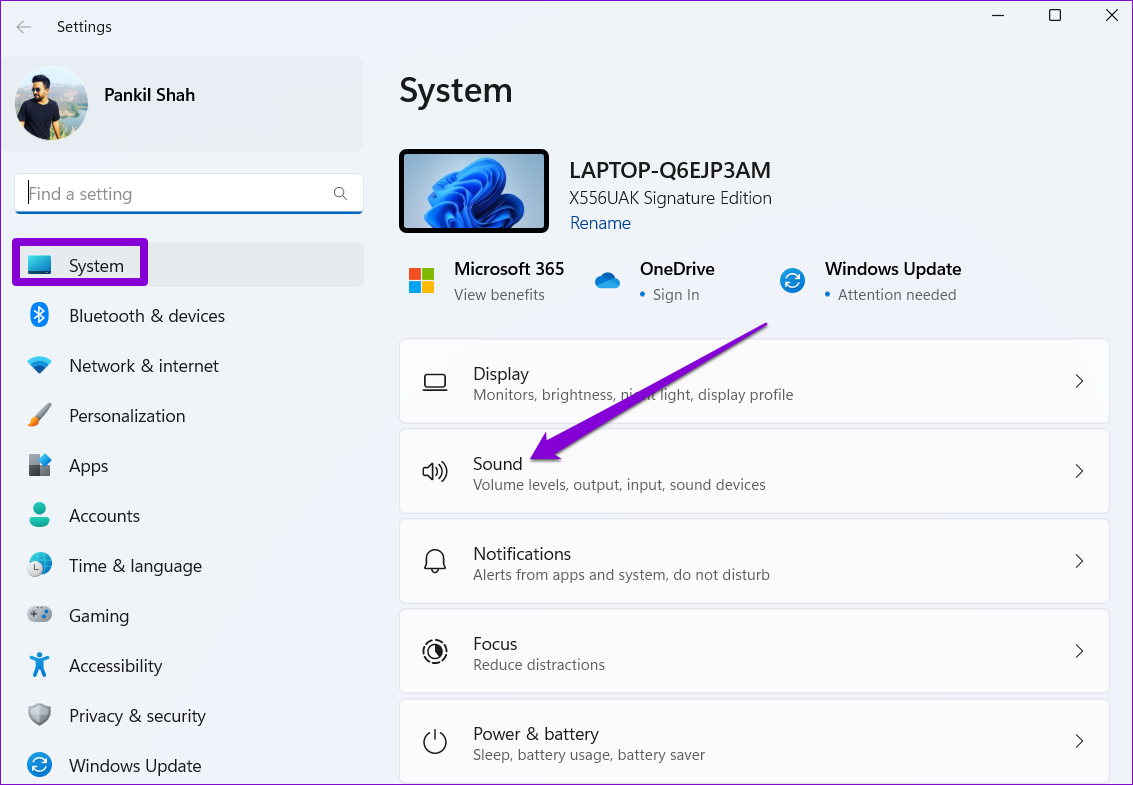
Etapa 3: na seção Avançado, clique em Mais configurações de som.
Etapa 4: vá até a guia Sons. Na seção Eventos do programa, role para baixo para selecionar Notificação na lista.
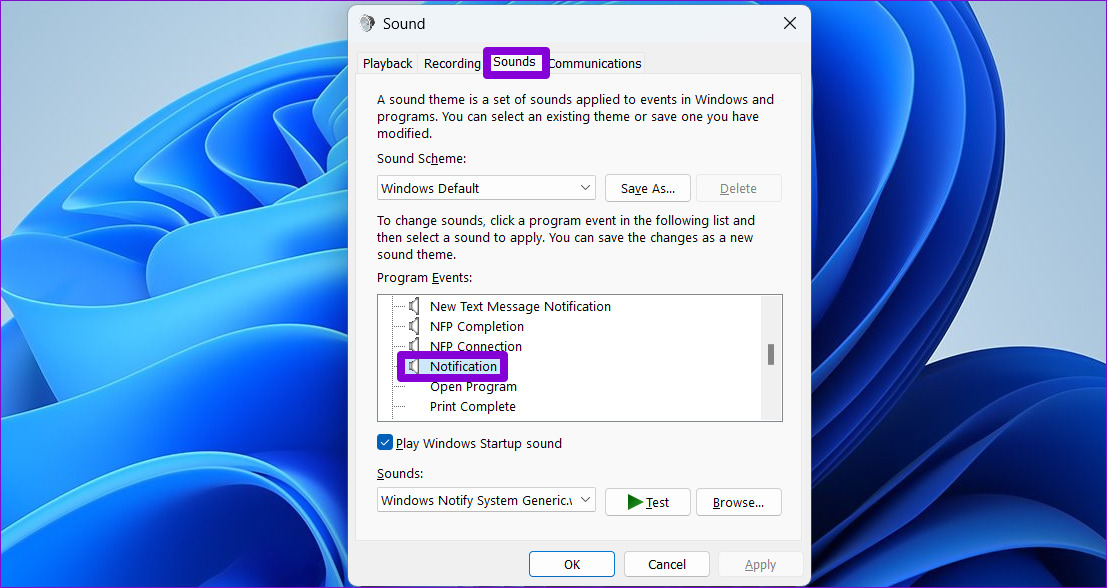
Etapa 5: em seguida, selecione um som diferente no menu suspenso em Sons. Você pode usar o botão Testar para reproduzir o som, se quiser.
Etapa 6: clique em Aplicar seguido de OK para salvar as alterações.
Como adicionar sons de notificação personalizados no Windows 11
Embora o Windows 11 ofereça muitos sons de notificação para escolher, você sempre pode baixar e usar um som de notificação personalizado da Internet.
Há muitos sites como SoundBible ou Freesound de onde você pode baixar sons de notificação gratuitamente. É importante observar que o arquivo de áudio baixado deve estar no formato WAV.
Depois de ter o arquivo de áudio, veja como defini-lo como o som de notificação padrão no Windows 11.
Etapa 1: Copie o arquivo de áudio baixado e cole-o na pasta onde o Windows armazena todos os sons do sistema.
C:\Windows\Media
Etapa 2: Você verá a caixa de diálogo’Acesso à pasta de destino negado’ao tentar colar o arquivo de áudio. Clique em Continuar para continuar.
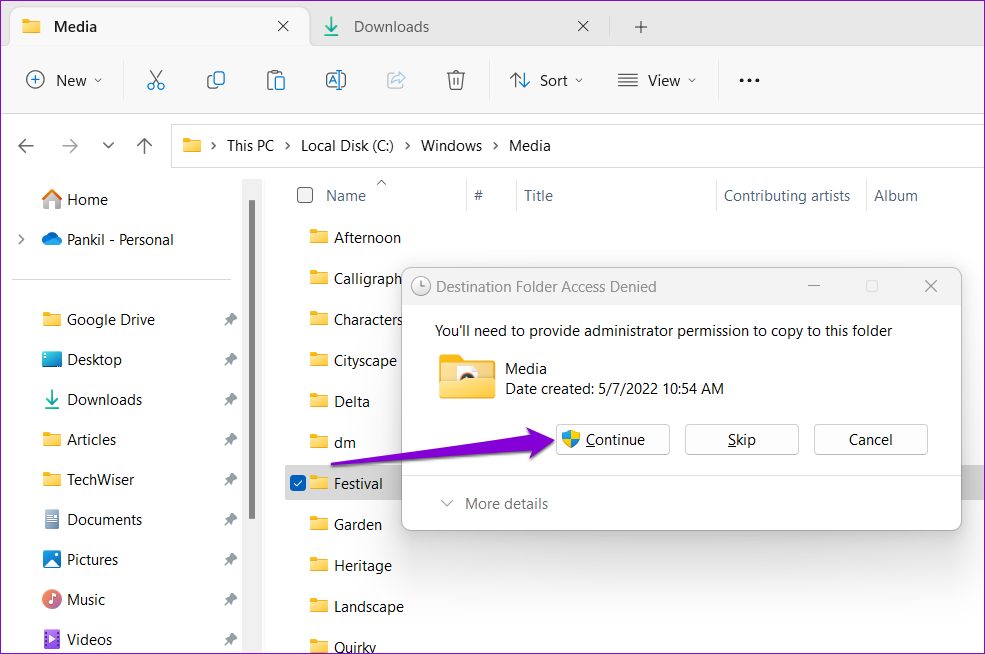
Etapa 3: selecione Sim quando o prompt Controle de conta de usuário (UAC) for exibido.
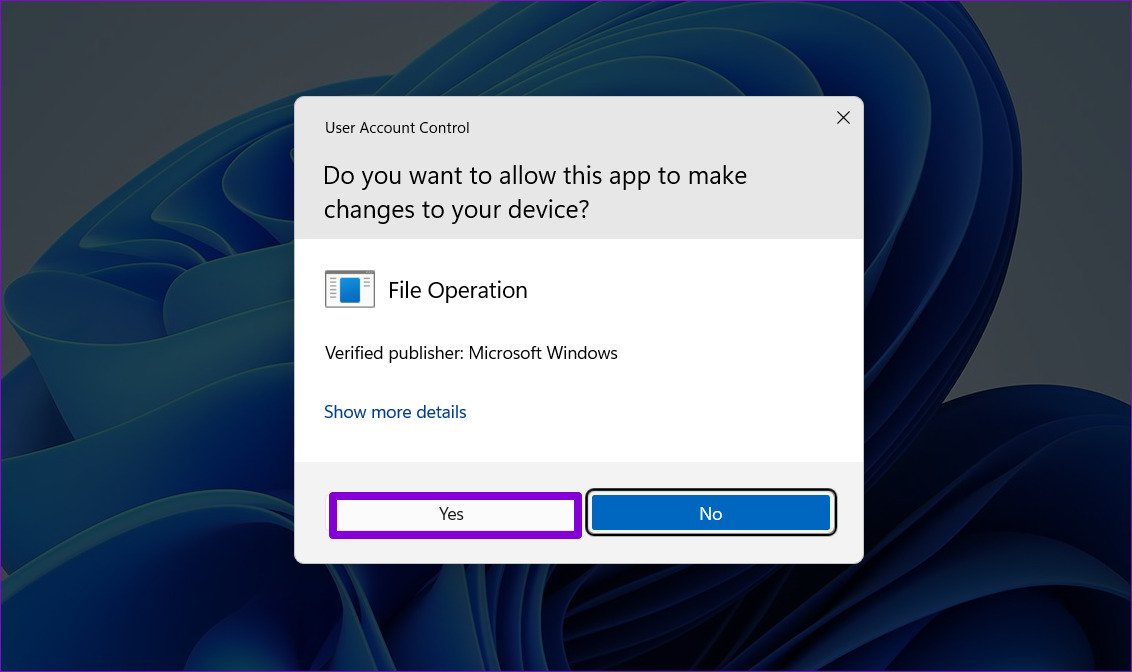
Etapa 4: Em seguida, clique com o botão direito do mouse no ícone do alto-falante no Barra de tarefas e selecione Configurações de som.
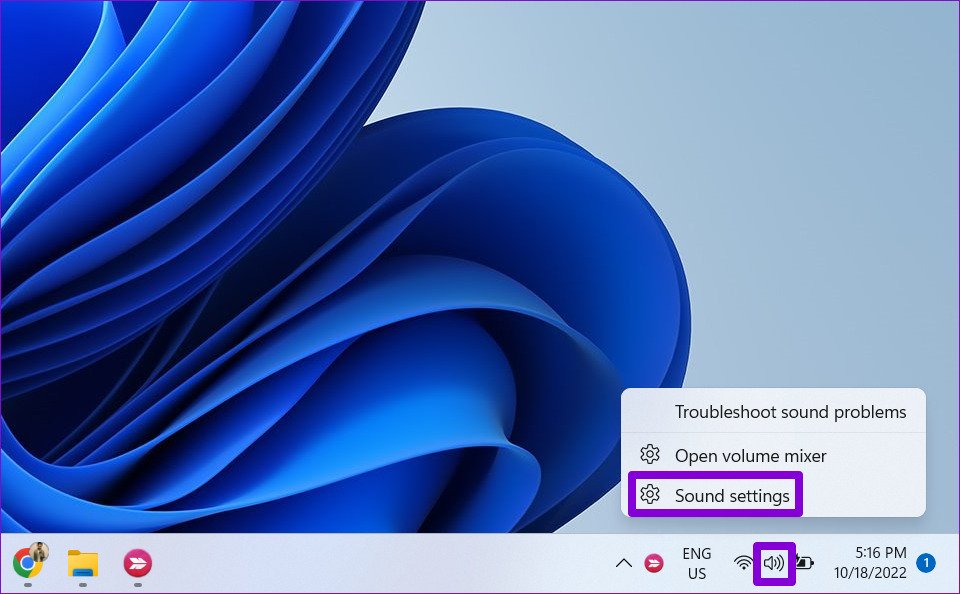
Etapa 5: clique em Mais configurações de som.
Etapa 6: Na guia Sons, selecione Notificação. Em seguida, use o menu suspenso para selecionar seu arquivo de áudio personalizado.
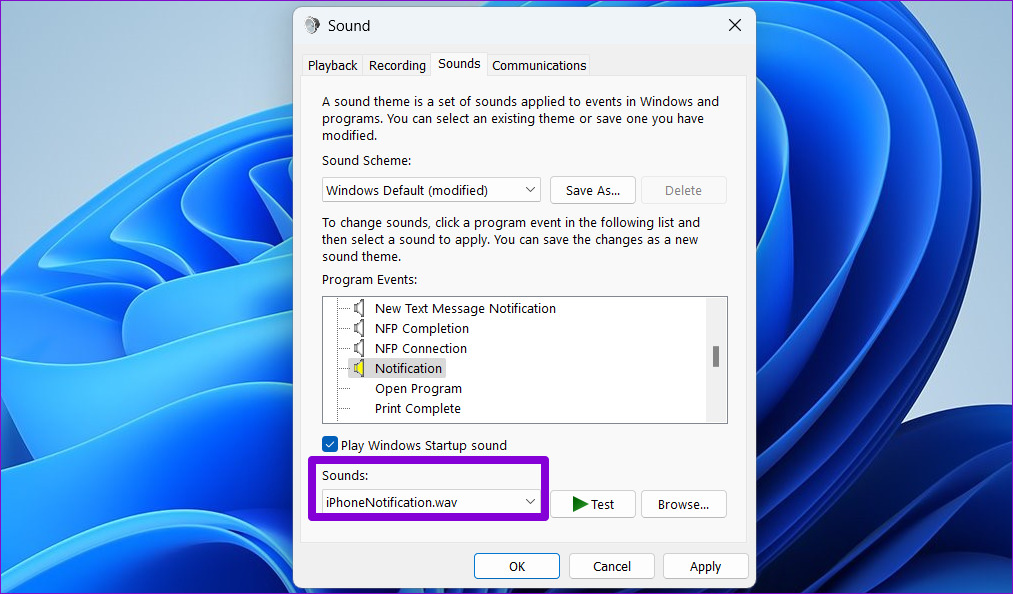
Etapa 7: clique em Aplicar seguido de OK.
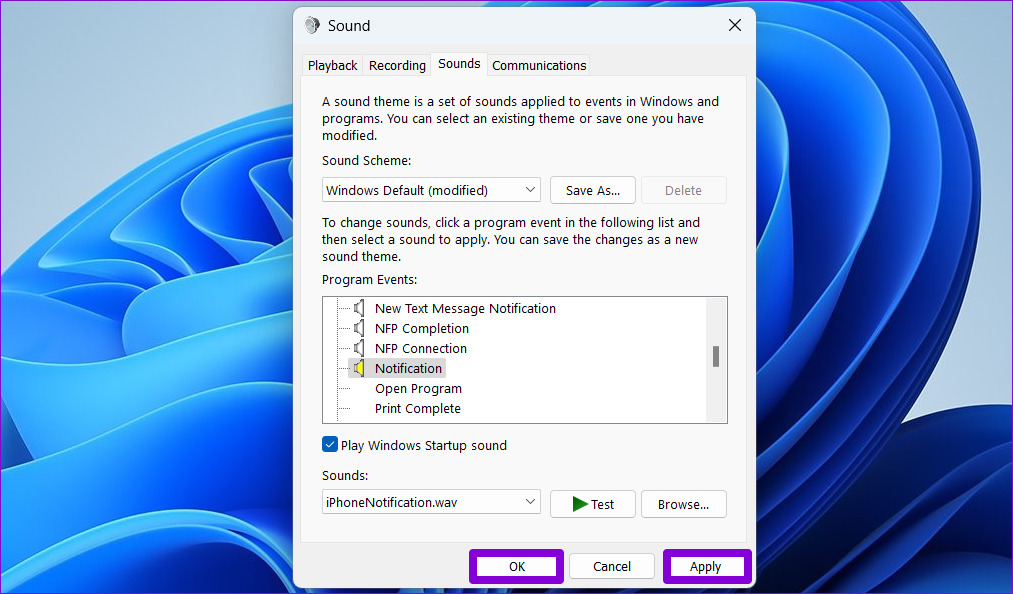
Embora o Windows 11 permita personalizar o som de notificação padrão, ele não permite definir sons de notificação diferentes para aplicativos diferentes.
Como desabilitar sons de notificação para aplicativos individuais no Windows 11
Você também pode desabilitar sons de notificação para aplicativos sem importância para evitar distrações. Para desativar os sons de notificação de um aplicativo específico no Windows, siga as etapas a seguir.
Etapa 1: clique com o botão direito do mouse no ícone Iniciar e selecione Configurações na lista.
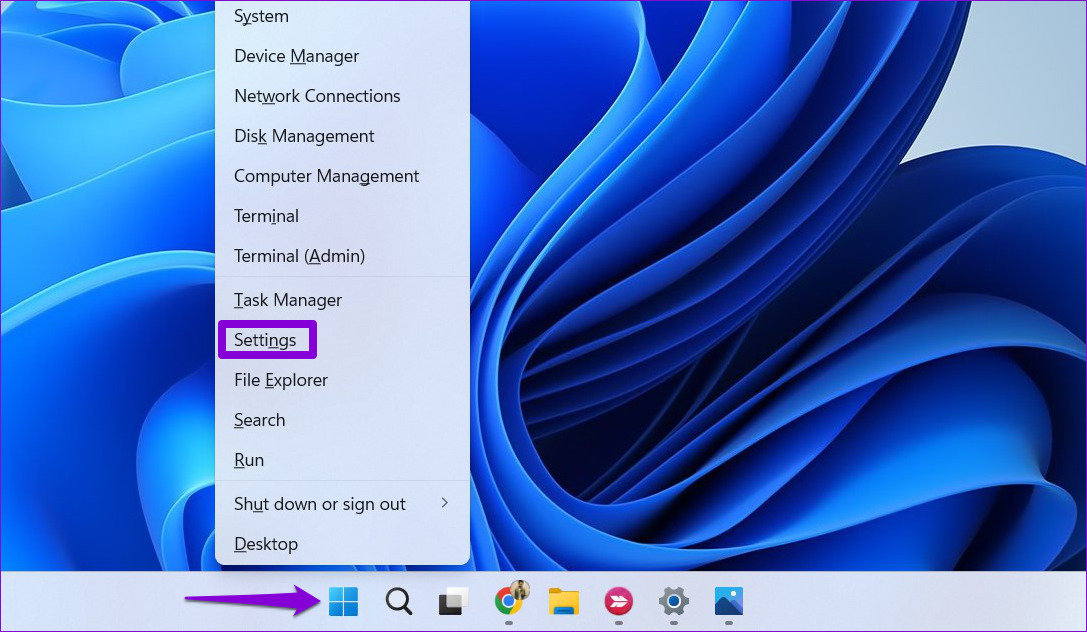
Etapa 2: Na guia Sistema, clique em Notificações.
Etapa 3: em”Notificações de aplicativos e outros remetentes”, você verá uma lista de aplicativos. Clique no aplicativo para o qual você deseja desativar os sons de notificação.
Etapa 4: desative a opção”Reproduzir um som quando uma notificação chegar”. Você também pode impedir que o aplicativo mostre banners de notificação neste menu.
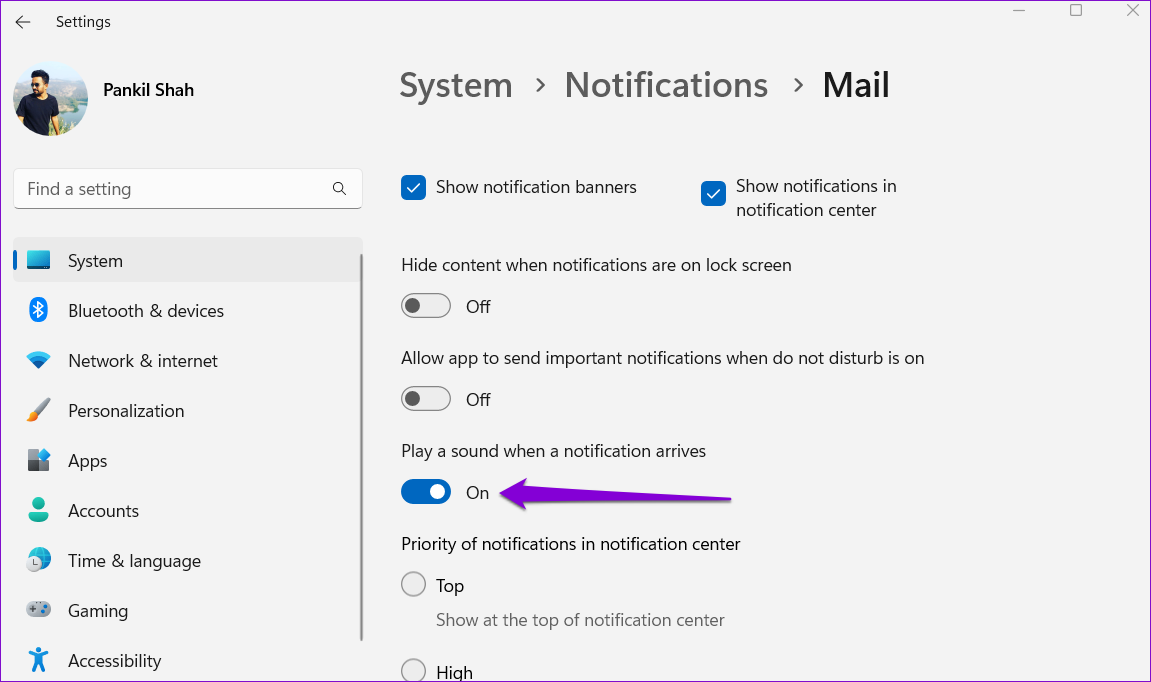
Você pode repetir as etapas acima para desabilitar os sons de notificação para outros aplicativos.
Como desabilitar todos os sons de notificação no Windows 11
Se você achar tedioso desativar os sons de notificação para aplicativos específicos, também terá a opção de silenciar todas as notificações no Windows. Isso é útil se você não quiser ser incomodado por sons de notificação constantes.
Siga estas etapas para silenciar os sons de notificação no Windows 11.
Etapa 1:
strong> Pressione a tecla Windows + I para iniciar o aplicativo Configurações.
Etapa 2: na guia Sistema, clique em Notificações.
Etapa 3: Clique na seta suspensa ao lado de Notificações para revelar as opções.
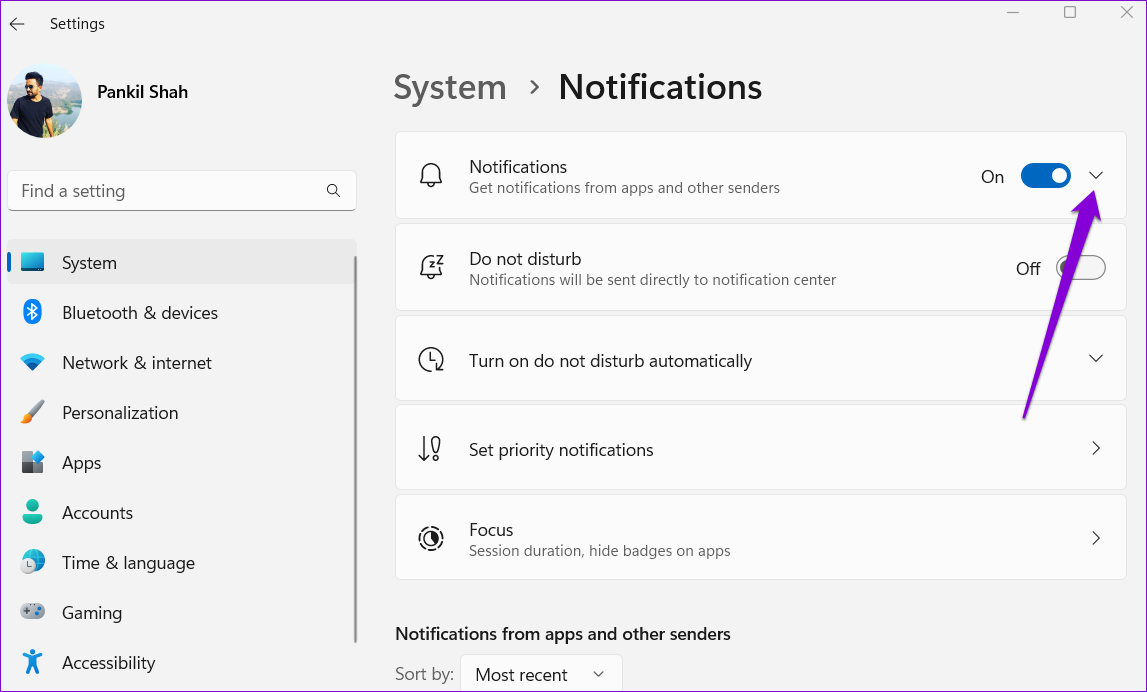
Etapa 4: desmarque a caixa ao lado de”Permitir que as notificações reproduzam sons”.
Embora você continue recebendo notificações como de costume em segundo plano, mas você ganhou não se incomode com nenhum som.
Personalize sua experiência de notificação
As notificações são parte integrante de qualquer sistema operacional. No entanto, nem todos são igualmente importantes. A desativação dos sons de notificação no Windows 11 deve tornar as notificações indesejadas menos irritantes. Como alternativa, você pode alterar o som de notificação padrão se estiver cansado de ouvir a mesma música repetidamente.
Se estiver sobrecarregado com um fluxo constante de notificações de aplicativos, consulte nosso guia sobre como gerenciar notificações no Windows 11.